Разные приемы
7. Стоп кадр. Для того чтобы сделать стоп-кадр, нажимаем в окне композиции на кнопку: Take Snapshot.
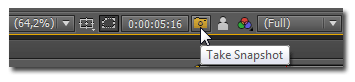
Далее, выполняем команду: Composition > Save Frame As > File (Ctrl+Alt+S). И в окне Render Queue нажимаем на кнопку Render.
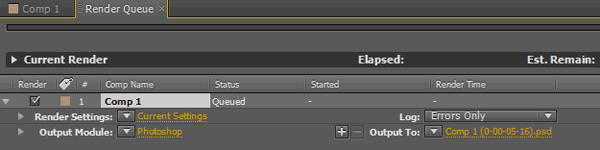
Стоп кадр сохранится в формате PSD в ту же самую директорию, откуда импортировалось видео. Открываем созданный стоп-кадр, в окне Interpret Footage нажимаем на кнопку ОК.
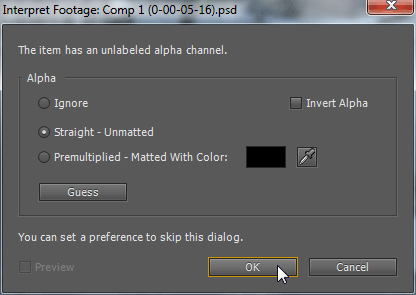
Смотрим на созданный стоп-кадр в окне композиции:
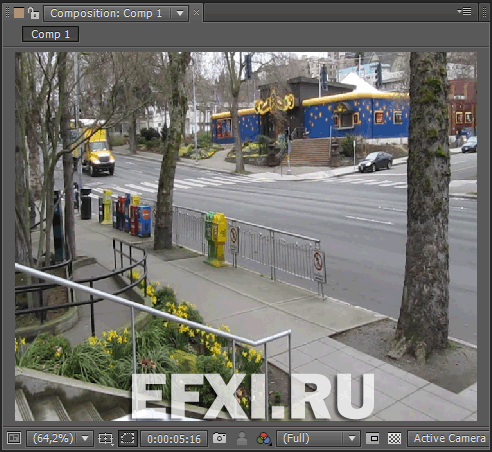
8. Time-Reverse Layer. Для того чтобы сделать обратное воспроизведение видео, выделяем слой на линейке времени. И выполняем команду: Layer > Time > Time-Reverse Layer (Ctrl+Alt+R). И с слой с обратным воспроизведением, получит характерную шриховку на динейке времени:

9. Эффект Bleach Bypass (отбеливание). Размещаем видео на линейке времени. Создаем регулирующий слой: Ctrl+Alt+Y. И применяем к нему эффект: Effect > Color Correction > Hue/Saturation. Выставляем значение Master Saturation: -40.
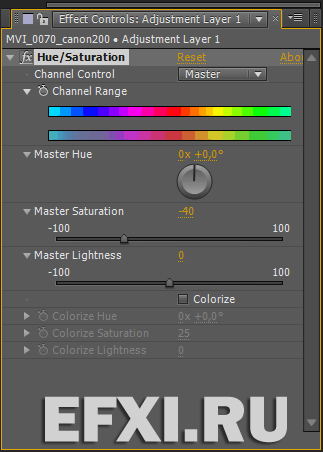
Далее последовательно выбираем из списка Channel Control выбираем Blues, Cyans, Yellow и выставляем насыщенность: -70, -20, +12. Применяем к регулирующему слою следующий эффект: Effect > Color Correction > Curves. И настраиваем следующую кривую:
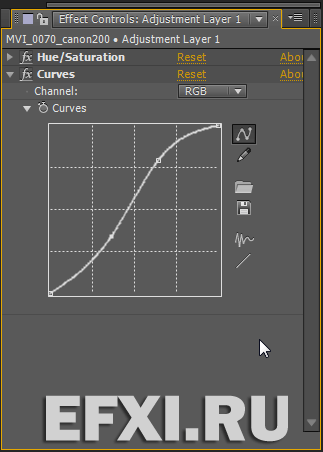
При необходимости можно нажать клавишу Т и изменить прозрачность регулирующего слоя. Смотрим на результат было/стало:
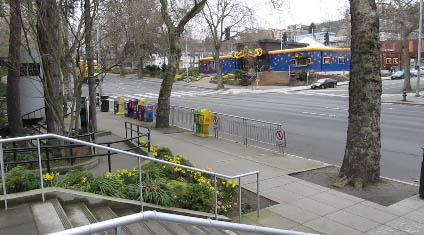
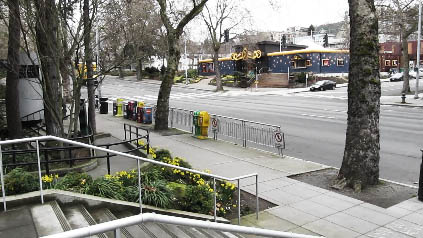
10. Делаем лого. Импортируем логотип и размещаем его над видео.

Делаем прекомпоз логотипа: Layer > Pre-compose... (Ctrl+Shift+C).
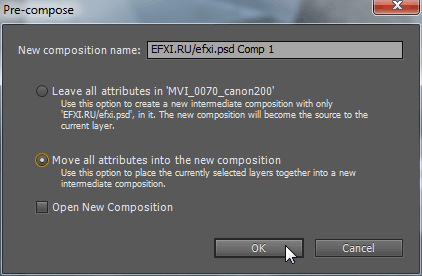
Отключаем видимость слоя с прекомпозицией. Применяем к видео эффект: Effect > Stylize > Texturize. В выпадающем списке Texture Layer выбираем прекомпоз с логотипом.
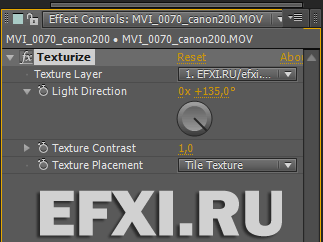
Смотрим на результат:

Читаем далее.
